可以在右侧目录查看内容,Windows 系统电脑可以使用 CTRL+F 进行搜索内容,Mac 系统电脑可以使用 command+F 进行搜索内容。
简介
触动精灵脚本编辑器(以下简称编辑器)是触动精灵为广大脚本开发者提供的一个电脑端的集成开发工具,具有脚本编辑、工程管理、函数补全、关键字高亮、函数库高亮、脚本检错、工程打包、远程导入、远程运行、远程调试、日志输出等功能。
v3.0 版本 IDE 常用功能
已内置取色器功能,需要连接设备后点击取色。
取色面板代码格式中的自定义格式,需要在【文件】-【设置】中进行设置,具体操作详见 https://www.touchsprite.com/docs/4967#title-18。
工程中的文件显示删除线意味此文件未关联到工程,发送工程此文件不会发送到设备,可以点击工程鼠标右键 - 全部关联进行关联文件。
连接设备提示超过连接上限,可以点击左上角的【文件】-【清空 Key 绑定设备】-【确定】进行清空设备。
使用调试功能需要在代码开头增加断点,具体操作详见 https://www.touchsprite.com/docs/4967#title-13。
第一次使用 3.0 版本 IDE,如果有旧版 IDE 的工程文件,可以点击【文件】 - 【导入工程】选择工程文件夹,将旧版工程导入到新版 IDE 工程列表中,不要将 v3.0 版本 IDE 的工程目录直接设置为旧版 IDE 工程路径,否者会出现工程下文件取消关联的问题。
注意事项(请先看这一条)
v3.0 版本编辑器已不支持 print 函数,print 函数仅支持 v1.2.3 版本编辑器的调试(本地调试)功能,触动函数在 v1.2.3 版本编辑器不支持调试(本地调试),仅支持直接运行。
获取控件仅支持 v3.0 版本编辑器,不支持 v1.2.3 版本编辑器。
nLog 函数输出信息请在 v1.2.3 版本编辑器的日志输出面板,v3.0.0 及其以上版本编辑器的设备日志面板查看。
专业版/标准版/个人版已购买授权连接显示未授权或者局域网通讯异常,解决办法详见 https://www.touchsprite.com/docs/8906。
3.0 版本编辑器连接触动精灵/积木编程请选择局域网,连接智控设备请选择 USB 连接。
3.0 版本编辑器连接触动端口号请选择 50005,选择积木请选择 50007,连接智控请切换到 USB 连接。
v3.0 版本 IDE 不支持使用 ADB 进行连接模拟器及不支持使用 USB 连接 iOS 设备,请开启网桥或者使用蒲公英进行连接,不支持在不连接触动的情况下直接在 IDE 运行代码。
IDE 连接触动精灵及积木编程需要是局域网(设备和电脑连接同一个路由器,设备和电脑 IP 前三段相同才是局域网,设备 IP 请在触动精灵 - 更多/我的账号 - 设备信息中查看),非局域网如模拟器请开启网桥或者使用蒲公英再试,具体操作详见 https://www.touchsprite.com/docs/4967#title-6。
积木编程仅支持 v3.0.4 及其以上版本 IDE并且端口号选择 50007,具体连接方法详见 https://www.touchsprite.com/docs/4967#title-12。
IDE 仅支持连接 iOS 标准版/专业版/个人版、安卓标准版、积木编程及触动智控,不支持连接其他产品。
Key 和触动授权区别
每个开发者账号会赠送一个免费的 Acess Key 可以最多连接 5 个设备(5 个免费的接口),此权限仅是可以进行连接触动及搭建中控,但是触动需要有授权才能连接成功,不要将 Acess Key 和触动授权混淆,它们是独立的。
安卓标准版/iOS 个人版需要登录账号并有 VIP 授权,可以在开发者平台的个人中心绑定触动账号(绑定位置如下图)会自动赠送 VIP 授权(具体绑定位置如下图,开发者账号需要通过实名验证),注意触动账号与开发者平台账号不通用,需要在触动精灵手机客户端单独注册或者在触动官网商城购买账号(购买账号无法在开发者平台绑定)。
![]()
iOS 标准版/专业版个人版需要购买触动授权,可以在触动商城/客户端内置购买授权,试用状态无法连接 IDE。
端口号说明
如果使用的是触动端口号则默认为 50005,模拟器、真机、iOS 设备端口号都为 50005,非模拟器端口号。
如果使用的是积木编程(LuaBox)则端口号为 50007,模拟器、真机设备端口号都为 50007,非模拟器端口号,使用控件节点需要先连接到积木编程方能使用(此功能仅支持 v3.0.4 及其以上版本 IDE)。
v3.0 版本 IDE 新增功能
- 新增导入工程的功能(文件 - 导入工程)
- 新增工程文件取消关联、关联的功能(工程 - 选择文件 - 鼠标右键 -关联/取消关联)
- 新增自动保存代码的功能(文件 - 设置)
- 新增运行脚本自动发送工程文件的功能(文件 - 设置)
- 新增修改工程打包路径的功能(文件 - 设置)
- 新增抓色器截图自动保存路径的功能(文件 - 设置)
- 新增切换 Acess Key 的功能(文件 - 设置)
- 新增函数手册,可以实时查看最新版本开发文档
- 支持连接智控设备(需要切换到 USB 连接)
更新日志
3.1.1
- 优化:运行智控未授权时的文字提示
- 修复:代码缩进显示错误
- 优化:lua 及 png 文件保存时文件名不显示后缀
- 优化:连接设备及运行文字提示
- 优化:连接设备增加悬停提示
- 优化:左侧栏函数及标签模块保存搜索结果
- 优化:截图保存方式
- 优化:抓色器右侧面板内容
- 优化:抓色器新增裁剪图片功能
- 优化:抓色器新增快捷键
- 优化:设置 - 常规中默认勾选自动保存代码
- 优化:折叠展开效果,改为全部折叠及展开
- 优化:工程及函数及标签搜索框样式
- 优化:工程右键窗口显示位置
- 修复:新旧版本抓色器相同坐标取色结果不一致的问题
- 修复:取色时未正确判断当前图片大小的问题
- 修复:重启编辑器/抓色器后图片旋转状态未保存的问题
- 修复:取色器中使用方向键移动光标位置卡顿的问题
- 修复:抓色器使用方向键移动到图片预览窗口边界卡住的问题
- 修复:发送工程时子文件夹创建路径错误
- 修复:修改工程名称会取消文件选中状态的问题
- 修复:未高亮选中搜索到的工程文件的问题
- 修复:折叠后未将搜索到的文件展开显示的问题
- 修复:连接积木时发送资源文件保存位置错误的问题
12.0 以下 Mac 系统电脑不支持裁剪功能。
Mac 电脑打开编辑器第一次使用裁剪图片功能,由于需要加载框架会卡 5 秒左右,继续使用不会卡顿。
使用 15.0 及以上版本搜狗输入法输入文字会导致文字重叠的问题,请降低输入法版本或者切换到其他输入法。
3.1.0
- 优化:设置增加切换新旧版本编辑器快捷键的功能
- 优化:截图/取色界面显示,更改为弹窗样式,使用 ALT+TAB 可快速切换
- 优化:根据产品线加载对应高亮文件
- 优化:工程支持搜索、置顶及排序
- 优化:顶部文件显示规则
- 优化:登录报错提示文字位置
- 优化:手册函数显示样式
- 优化:连接超出 Key 连接数量上限文字
- 优化:关闭编辑器时记录当前打开的图片文件(重启截图的图片不生效)
- 优化:Windows 系统连接智控代码格式显示
- 优化:工程子文件夹鼠标右键支持创建文件夹
- 修复:切换标签页后未记录图片旋转方向的问题
- 修复:Mac 截图后取色方向键移动无效的问题
- 修复:行内容为空时无法取消断点的问题
- 修复:部分界面不显示滚动条的问题
- 修复:发送子文件夹下文件时路径错误的问题
- 修复:关闭文件按钮范围错误的问题
- 修复:取色使用方向键位置异常的问题
- 修复:拖动文件到编辑器标签页显示异常的问题
下载
下载地址:https://www.touchsprite.com/download
注意区分 Windows 版本及 Mac 版本
登录
点击右上角的【登录】按钮 - 输入开发者平台账号、密码 - 选择需要使用的 Acess Key - 点击【确定】,如果没有开发者平台账号、密码请在开发者平台进行注册。
登录后才能连接设备、截图、运行代码。
如果连接超过 5 台设备,连接新设备将无法连接。可以登录 https://account.touchsprite.com/access-key 点击【设备】-【清空设备】清空已连接的设备,目前 v3.0.5 及其以上版本 IDE 已内置此功能,请点击【文件】 - 【设备】 - 【清空 Key 绑定设备】清空已连接的设备。
连接触动精灵/积木编程
![]()
连接触动及积木编程必须选择局域网。
IDE 支持连接 iOS 标准版/专业版/个人版、安卓标准版。
如果 IDE 想连接触动一定要在设备上安装触动,安装教程详见:https://www.touchsprite.com/docs/685。
iOS 标准版/专业版/个人版需要购买触动授权,可以在触动商城/客户端内置购买授权,试用状态无法连接 IDE。
安卓标准版/ iOS 个人版需要登录账号并有 VIP 授权,可以在开发者平台的个人中心绑定触动账号(绑定位置如下图)会自动赠送 VIP 授权(具体绑定位置如下图,开发者账号需要通过实名验证),注意触动账号与开发者平台账号不通用,需要在触动精灵手机客户端单独注册或者在触动官网商城购买账号(购买账号无法在开发者平台绑定)。
![]()
连接触动精灵请选择 50005 端口,点击【连接设备】按钮会显示和电脑在同一局域网下有客户端授权并且开启触动服务开关的的设备 IP 列表(也可以直接输入局域网 IP),双击需要连接的设备 IP 或者选择 IP 点击下方的【连接】按钮都可以连接到设备,点击【刷新】按钮可以刷新设备 IP 列表。
连接积木编程请选择 50007 端口,输入局域网 IP 后点击连接即可。
IDE 连接设备需要是局域网(设备和电脑连接同一个路由器,设备和电脑 IP 前三段相同才是局域网,设备 IP 请在触动精灵 - 更多/我的账号 - 设备信息中查看),非局域网模拟器请开启网桥或者使用蒲公英再试。
v3.0 版本 IDE 不支持使用 USB 进行连接 iOS 设备,仅支持局域网或者使用蒲公英进行连接。
v3.0 版本 IDE 连接模拟器不支持 ADB 进行连接,仅支持开启网桥或者使用蒲公英进行连接,具体使用方法详如下,使用蒲公英后在 IDE 的设备日志将无法显示 nLog 返回值。
第一种方法:
使用蒲公英进行连接,请点击这里查看使用方法,推荐使用第一种方法进行连接。
第二种方法:
雷电/夜神模拟器设置局域网的方法: 打开模拟器后点击设置 ->点击网络设置->开启网络桥连->IP 设置选择 DHCP->安装驱动->点击保存设置->重启模拟器。
![]() 输入雷电模拟器显示的 IP 即可连接 IDE 及抓色器。
输入雷电模拟器显示的 IP 即可连接 IDE 及抓色器。
连接触动智控
必须登录与触动智控相同的账号并且在智控购买套餐授权后方能连接设备。
iOS 安装 WebDriverAgent 程序、安卓开启开发者模式及购买套餐授权详见智控使用手册:https://www.touchsprite.com/docs/11114。
推荐智控和 IDE 同时打开,否则可能 IDE 无法获取到设备列表。
iOS 设备需要在手机端打开 WebDriverAgent 程序并且使用数据线与编辑器连接。
安卓设备需要开启开发者模式并且使用数据线与编辑器连接。
点击「连接设备」 - 选择 USB 连接 - 点击设备名 - 点击「连接」。
![]()
导入工程
点击【文件】 - 【导入工程】 - 选择需要导入的工程文件夹 - 【确定】,可以将旧版 IDE 工程文件导入到新版工程列表中。
![]()
新建工程
点击【新建工程】 - 输入工程名称及选择产品线 - 【确定】,工程列表中会显示新创建的工程名称。
![]()
根据选择产品线生成对应工程图标,工程图标含义如下
![]()
导入文件到工程
选择需要添加的工程 - 鼠标右键 - 【导入文件到工程】 - 选择需要添加的文件 - 【打开】,IDE 会按照文件格式将文件自动添加到源码(lua 文件)、资源(txt、png、jpg 文件等)、插件(so、tsl 文件等)目录下。
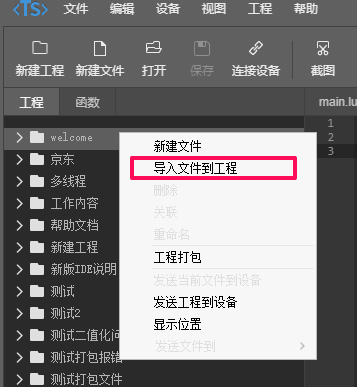 发送文件
发送文件
连接触动后选择工程后鼠标右键点击发送工程到设备,可以将此工程下的所有文件按照添加的目录发送到设备对应的目录下,源码下的文件发送到触动脚本目录(lua 文件夹),资源下文件发送到触动资源目录(res 文件夹),插件目录下的文件发送到触动插件目录下。
选择需要发送的文件 - 鼠标右键 - 点击发送当前文件到设备,可以将文件发送到触动的指定目录,目录与发送工程到设备的目录相同。
调用子文件夹下的文件
仅支持v3.0.1及其以上版本
1.在工程文件夹(工程鼠标右键点击显示位置)下手动创建文件夹。
2.将需要调用的文件添加到创建的文件夹下。
3.鼠标右键点击【刷新】。
4.选择添加的文件或者子文件夹 - 鼠标右键点击【全部关联】。
5.将工程发送到设备即可。
具体函数调用方向详见 require 调用子文件夹下文件。
关联
选择工程下的文件 - 鼠标右键 - 【关联】/【取消关联】。
选择工程/源码、资源、插件、子文件夹 - 鼠标右键 - 【全部关联】/【全部取消关联】。(v3.0.1 及其以上版本支持)。
取消关联的功能是此文件在工程中不会被删除但是在工程打包及发送工程到设备将被忽略,不进行操作,取消关联后文件名称将增加删除线;如果想恢复为关联状态可以选择取消关联的文件 - 鼠标右键 - 【关联】。
![]()
注意
从 v3.0.0 版本升级到3.0.1及其以上版本后所有工程下的文件会设置为取消关联状态,可以选择工程 - 鼠标右键点击【全部关联】进行关联文件。
截图
连接设备成功后才能进行截图。
点击顶部【取色】按钮会跳转到抓色器界面,点击【截图】可以截取当前界面图片。
按下 ALT+TAB 键可以在编辑器及抓色器界面进行切换。
截图默认快捷键:CTRL+SHIFT+S。
取色快捷键
1.Ctrl + 鼠标左键
2.回车
3.数字 0 - 9(1 - 9 对应右侧序号对应右侧坐标颜色,0 对应 10 序号)
如果想取序号 11 - 20 点的坐标和颜色需要使用 Ctrl+鼠标左键或者回车键。
取色面板其他按钮对应的功能
![]()
剪切(仅支持 v3.1..1 及以上版本)
点击顶部「剪切」按钮→按下鼠标左键→在图片上选择裁剪区域→松开鼠标左键即可裁剪出对应范围的图片。 裁剪图片中将禁用选择范围功能,同理使用选择范围功能时将禁用剪切功能。
需注意:选择区域范围超出图片区域或者抓色器边界区域将按照此区域自动裁剪图片。
放大、缩小图片后裁剪图片时按照原始尺寸进行裁剪。
裁剪出来的图片添加到工程,发送到设备后可以使用找图函数进行找图。
1.坐标输入框
点击坐标输入框 - 输入坐标并回车会显示坐标对应的颜色。
2.刷新列表
功能为打开图片一进行取色,打开图片二点击刷新列表并进行取色,再次再打开图片一,点击刷新列表,图片二取的坐标和颜色值会显示在图片一取色面板的坐标颜色列表中,意思是将多个图上取色的颜色值和坐标合并到一张图的取色面板上。
3.选择范围
点击【选择范围】按钮 - 鼠标左键滑动可以选择查找范围。
点击选择范围按钮下方的输入框可以自定义查找范围。
4.找色起始点:
左上角、右上角、左下角、右下角,设置找色起始点位置。
5.代码格式:
选择代码格式共有六种,自定义代码格式详见 https://www.touchsprite.com/docs/4967#title-18。
6.找色方向:
设置找色方向。
7.测试
点击【测试】按钮在日志窗口会显示结果。
8.坐标颜色
坐标颜色列表,点击【删除】按钮可以删除不需要的颜色及坐标。
注意事项
当屏幕缩放比例超过 100%并且图片有滚动条时,此时长按方向键进行移动可能会导致左侧显示位置与右侧放大镜显示位置不符。
获取控件节点
此功能仅支持 v3.0.4 及其以上版本 IDE,仅支持触动精灵安卓标准版及积木编程并且需要开启无障碍开关。
连接设备选择的截图方向为横屏时此按钮将置灰,请切换到竖屏再试。
打开无障碍开关后如果正常跳到触动或者积木,说明无障碍开关开启正常,反之说明开启异常,请重启无障碍开关、重启触动或积木,还不行需要重启手机。
连接积木编程
- 在设备上打开积木编程无障碍开关,积木编程使用方式详见 https://www.touchsprite.com/docs/9099。
- 设备和电脑需要在同一局域网下(不是局域网请使用蒲公英,模拟器连接方法请点击这里)。
- 连接设备端口号修改为 50007。
- 不支持横屏。
打开【积木编程】 - 点击【我的】- 【IP端口】后显示的 IP 即为在 IDE 点击【连接设备】后需要输入的 IP - 将端口号修改为 50007 - 点击【连接】。
![]()
连接触动
获取控件
连接成功后点击【控件节点】可以获取屏幕控件。
![]()
运行/停止脚本
连接成功后可以在 IDE 编辑代码,控制脚本运行/停止。
![]()
积木编程开发文档链接:https://luabox-book.touchsprite.com/
积木编程使用文档链接:https://www.touchsprite.com/docs/9099
断点调试
点击需要加断点行的左侧,点击后显示一个红色的圆心,点击上方的【开始调试】即可。
![]()
同时支持在 require 的文件中加断点,如 A 文件中调用 B 文件,可以在 A、B 两个文件中同时加断点,在 A 文件中点击【开始调试】,在 A、B 两个文件中的断点都会生效。
书签
仅支持 v3.0.7 及其以上版本 IDE。
设置中的功能
在【文件】 - 【设置】中可以设置以下功能
- 是否自动保存代码
- 运行脚本时是否自动发送工程文件
- 设置工程及打包路径
- 是否自动换行
- 截图是否自动保存、设置截图自动保存路径
- 设备列表排序方式(设备/IP)(v3.0.1 及其以上版本)
- 设置自定义代码格式(v3.0.1 及其以上版本)
- 主题选择(v3.0.1 及其以上版本)
- 清空 Key 绑定设备(v3.0.4 及其以上版本)
自定义代码格式
| 参数 | 功能 | 备注 |
| #X# | 取色列表中的 X 坐标 | 无 |
| #Y# | 取色列表中的 Y 坐标 | 无 |
| #C# | 颜色值 | 仅支持十六进制 |
| #D# | 精确度 | 无 |
| #SP# | 空格 | 无 |
| #SX# | 设置的起始点(左上角)的 X 坐标 | 需要选择区域否则会显示为 #SX# |
| #SY# | 设置的起始点(左上角)的 Y 坐标 | 需要选择区域否则会显示为 #SY# |
| #EX# | 设置的终点(右下角)的 X 坐标 | 需要选择区域否则会显示为 #EX# |
| #EY# | 设置的终点(右下角)的 Y 坐标 | 需要选择区域否则会显示为 #EY# |
| #CR# | 回车 (\r) | 无 |
| #LF# | 换行 (\n) | 无 |
| #T# | 制表符 (\t) | 无 |
| #FMC# | 输出 findMultiColorInRegionFuzzy 的前两个参数 | 此标签仅能用于前缀或者后缀 |
注意事项
中缀的参数会重复生成(选取了几个点就会重复生成几次),一般适用于多点比色函数所使用的参数,前缀和后缀用于固定不变的参数
![]()
在【文件】 - 【更换 Access Key】中可以切换登录账号下的 Access Key。
![]()
触动精灵无法连接 IDE
- 检查是否安装的是标准版/专业版同时是否有触动授权(未授权连接 IDE 输出结果提示“未授权,无法连接”),iOS 需要购买触动授权(试用无法连接),安卓需要登录账号有 VIP 授权(无 VIP 授权可以在开发者平台绑定触动安卓账号,此账号与开发者平台账号不通用,需要在客户端重新注册)。
- 检查编辑器所在电脑和设备是否在同一 WiFi 网络下(如果未在同一局域网下可以使用蒲公英),是否能 ping 通
- 检查设备上的触动精灵服务和广播开关是否为开启状态
- 检查电脑上是否开启了 VPN 或其他代理服务,如果是,请关掉并去掉代理
- 重启设备上的触动服务和广播开关
- 重启路由器
v3.0 版本 IDE 连接模拟器暂不支持 ADB 进行连接,仅支持开启网桥或者使用蒲公英进行连接,具体使用方法详见此文档中的连接安卓模拟器,使用蒲公英后在IDE的设备日志将无法显示 nLog 返回值。
其他常见问题
客户端有授权连接 IDE 显示未授权详见 https://www.touchsprite.com/docs/8906
连接设备列表显示为空(v3.0.1及其以上版本已修复)详见 https://www.touchsprite.com/docs/8910
Mac 电脑无法打开 IDE 详见 https://www.touchsprite.com/docs/8889
退出已登录的开发者账号详见 https://www.touchsprite.com/docs/8837
安装 3.0 版本 IDE 无法安装成功显示安装已终止详见 https://www.touchsprite.com/docs/8881
取色后颜色列表显示为空:需要先点击需要取色的点再使用回车/数字键/Ctrl 加鼠标左键进行取色,需要取色面板左上角图标置灰。
常用快捷键
| 功能 | 快捷键 |
| 新建文件 | Ctrl+N |
| 打开文件 | Ctrl+O |
| 关闭当前文件 | Ctrl+W |
| 保存 | Ctrl+S |
| 定位到行 | Ctrl+L |
| 代码折叠 | Alt+0 |
| 代码展开 | Shift+Alt+0 |
| 撤销 | Ctrl+Z |
| 重做 | Ctrl+Y |
| 查找 | Ctrl+F |
| 替换 | Ctrl+H |
| 注释 | Ctrl+/ |
| 代码格式化(按照 Lua 原生语法对代码进行格式化处理) | Ctrl+J |
| 自动缩进 | Ctrl+I |
| 放大字号 | CTRL++ |
| 恢复原始字号 | CTRL+0 |
| 缩小字号 | CTRL+- |
| 添加/删除断点 | Ctrl+R |
| 跳转上一个断点 | Alt+Shift+M |
| 跳转下一个断点 | Alt+Shift+B |
| 添加书签 | Ctrl+B |
| 跳转到上一个书签 | Alt+Shift+P |
| 跳转到下一个书签 | Alt+Shift+N |
| 连接设备 | Alt+L |
| 发送文件 | Alt+S |
| 远程运行工程 | F6 |
| 远程运行当前文件 | F7 |
| 暂停运行 | F8 |
| 停止运行 | F9 |
| 编译文件 | F10 |
| 打包工程 | F11 |
| 控件节点 | Alt+R |
| 截图 | Ctrl+Shift+S |
| 打开/关闭取色器 | Ctrl+Shift+R |
| 打开/关闭输出面板 | Ctrl+Shift+O |
| 取色器移动鼠标指针定位 10 个像素 | Shift + 光标键(↑ ↓ ← →) |
| 取色器移动鼠标指针定位 100 个像素 | Ctrl + 光标键(↑ ↓ ← →) |
| 取色 | Ctrl+鼠标左键 |
| 取色 | 0-9 数字键 |
| 取色 | 回车键 |
| 选取范围 | Shift+鼠标左键 |
| 放大图片 | + |
| 缩小图片 | - |
框架自带功能
| 功能 | Windowx 系统 | Mac 系统 |
| 代码分析 | Alt-E | F4 |
| 代码分析 | Alt-Shift-E | Shift-F4 |
| 折叠/展开(对光标所在行生效) | Alt-F2 | Alt-F2 |
| 全部展开 | Alt-Shift-0 | Command-Option-Shift-0 |
| 全部折叠 | Alt-0 | Command-Option-0 |
| 查找下一个 | Ctrl-K | Command-G |
| 查找上一个 | Ctrl-Shift-K | Command-Shift-G |
| 选择或查找下一个 | Alt-K | Ctrl-G |
| 选择或查找上一个 | Alt-Shift-K | Ctrl-Shift-G |
| 向上选中 | Ctrl-Shift-Home | Command-Shift-Home|Command-Shift-Up |
| 跳到第一行 | Ctrl-Home | Command-Home|Command-Up |
| 向上选中全部内容 | Shift-Up | Shift-Up|Ctrl-Shift-P |
| 跳到最后一行 | Ctrl-Shift-End | Command-Shift-End|Command-Shift-Down |
| 向下选中全部内容 | Ctrl-End | Command-End|Command-Down |
| 向下逐行选中 | Shift-Down | Shift-Down|Ctrl-Shift-N |
| 向左逐字选中内容 | Ctrl-Shift-Left | Option-Shift-Left |
| 向左全选内容 | Alt-Shift-Left | Command-Shift-Left|Ctrl-Shift-A |
| 跳到所在行最左侧 | Alt-Shift-Left | Command-Shift-Left|Ctrl-Shift-A |
| 向右逐字选中内容 | Ctrl-Shift-Right | Option-Shift-Right |
| 向右全选内容 | Alt-Shift-Right | Command-Shift-Right|Shift-End|Ctrl-Shift-E |
| 填到所在行最右侧 | Alt-Right|End | Command-Right|End|Ctrl-E |
| 向下翻页并选中内容 | Shift-PageDown | 无 |
| 向上翻页并选中内容 | Shift-PageUp | 无 |
| 向下滚动 | Ctrl-Down | 无 |
| 向上滚动 | Ctrl-Up | 无 |
| 在括号内左右移动 | Ctrl-\\|Ctrl-P | Command-\\ |
| 在括号内向右全选内容 | Ctrl-Shift-\\|Ctrl-Shift-P | Command-Shift-\\ |
| 全选括号中的内容 | Ctrl-Shift-M | Ctrl-Shift-M |
| 删除此行内容 | Ctrl-D | Command-D |
| 向下重复复制 | Ctrl-Shift-D | Command-Shift-D |
| 向下重复复制 | Alt-Shift-Down | Command-Option-Down |
| 向上重复复制 | Alt-Shift-Up | Command-Option-Up |
| 向上修改数字 | Ctrl-Shift-Up | Alt-Shift-Up |
| 向下修改数字 | Ctrl-Shift-Down | Alt-Shift-Down |
| 向上移动所在行 | Alt-Up | Option-Up |
| 向下移动所在行 | Alt-Down | Option-Down |
| 向左删除所在行全部内容 | Alt-Backspace | Command-Backspace |
| 向左移动 | Shift-Tab | Shift-Tab |
| 向左移动 | Ctrl-[ | Ctrl-[ |
| 向右移动 | Ctrl-] | Ctrl-] |
| 向右移动文字 | Alt-Shift-X | Ctrl-T |
| 将大写字母转成小写 | Ctrl-Shift-U | Ctrl-Shift-U |
Windows 新旧版本不同快捷键
| 功能 | 新版快捷键 | 旧版快捷键 |
| 查找下一个 | Ctrl+K | F3 |
| 查找上一个 | Ctr+Shift+K | Shift+F3 |
| 选中并查找下一个 | Alt+K | Ctrl+F3 |
| 选中并查找上一个 | Alt+Shift+K | Ctrl+Shift+F3 |
| 替换 | Ctrl+H | Ctrl+R |
| 定位到...行 | Ctrl+L | Ctrl+G |
| 编译 | F10 | F7 |
| 增加/删除书签 | Ctrl+B | Ctrl+F2 |
| 跳转到上一个书签 | Alt+Shift+P | F2 |
| 跳转到下一个书签 | Alt+Shift+N | Shift+F2 |
| 添加/删除断点 | Ctrl+R | Ctrl+F9 |
| 跳转上一个断点 | Alt+Shift+M | Shift+F9 |
| 跳转下一个断点 | Alt+Shift+B | F9 |
| 运行当前文件 | F7 | Alt+W |
| 远程运行工程 | F6 | F10 |
| 停止运行/调试 | F9 | Shift+F5 |
| 开始调试 | F5 | Ctrl+Shift+D |
| 代码分析 | Alt+E | Shift+F7 |
| 快速复制当前行(向下) | Ctrl+Shift+D | Ctrl+D |
| 删除当前行 | Ctrl+D | Alt+D |
| 折叠 | Alt+0 | F12 |
| 取消折叠 | Alt+Shift+0 | F12 |
| 注释/取消注释 | Ctrl+/ | Ctrl+U |
| 截图 | Ctrl+Shift+S | Ctrl+Shift+Q |
附录
触动精灵脚本开发指南
新手必读,最全面的脚本开发必备常识、视频教程、开发工具:https://www.touchsprite.com/docs/4945
已知与触动精灵冲突的插件列表
showUI 不能弹出、点击没反应、滑动失效等问题有可能是由于安装了冲突插件引起的
https://www.touchsprite.com/docs/536